
アレクサのモノマネっぽい感じ
こちらの記事の応用編になります。
出勤を家電のONと考えるところは上記の記事と同じです。
今回の違いは1つの家電をスタッフ1人と扱うところになります。
家電の数と同じだけスタッフを追加、あるいは招待します。
1人(1スタッフ)に対して操作する家電は1つなので全てのスタッフに付けるEvent名は同じで問題ありません。
例として全員の出勤Event名を全て「appliancesON」として進めていきます。
具体的な設定は以下になります。
注意
記事中にホットカーペットが出てきますが、ここでは低電圧給電(5V/2A)同等のいわゆるUSBあったかグッズに類するものを想定しています。スマートプラグでの電熱機器の使用は電気用品安全法により定められていますので正しくご利用ください。
参考:経済産業省 電気用品安全法
オスレコの設定
「メンバーの追加、編集」から操作に必要な家電の数分だけメンバーを追加します。
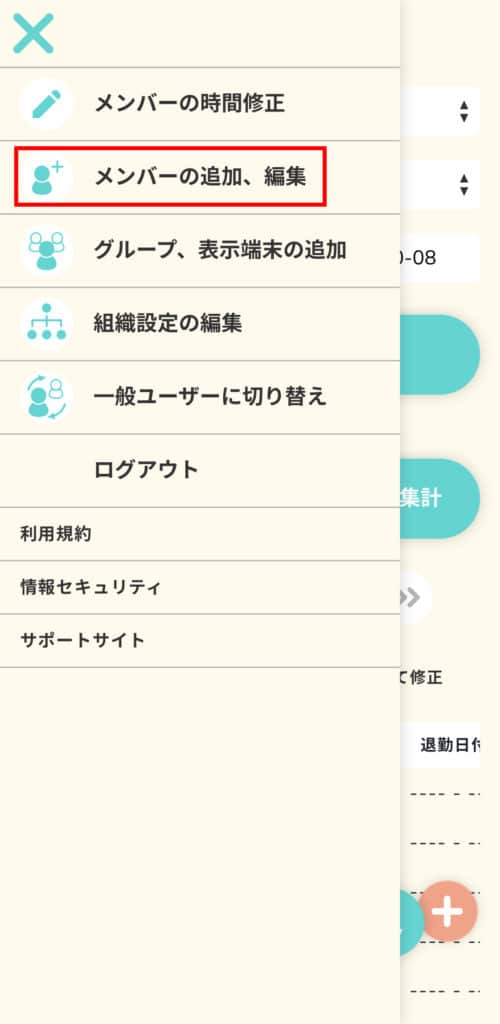
個別管理から追加してください。IFTTTとの連携は個別管理ユーザーのみの機能です。メールアドレスも家電の数の分だけ必要になります。
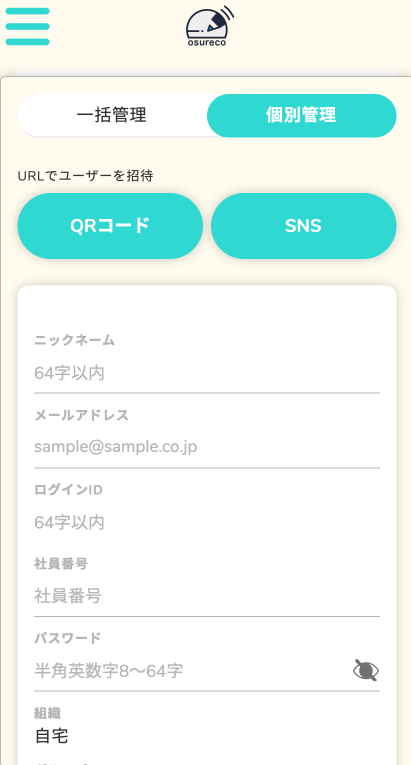
ニックネームはボタンに表示されるものになるので分かりやすいものにします。
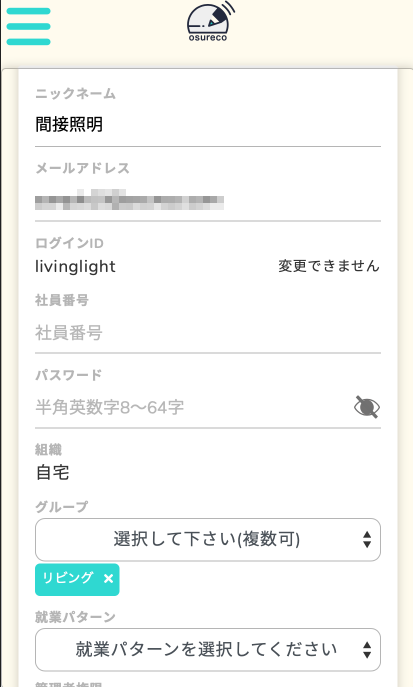
家電の追加がし終えたら一旦ログアウトして、今度は1つ1つの家電のアカウントでログインし、「プロフィールの編集」画面を開き、「編集」ボタンを押します。
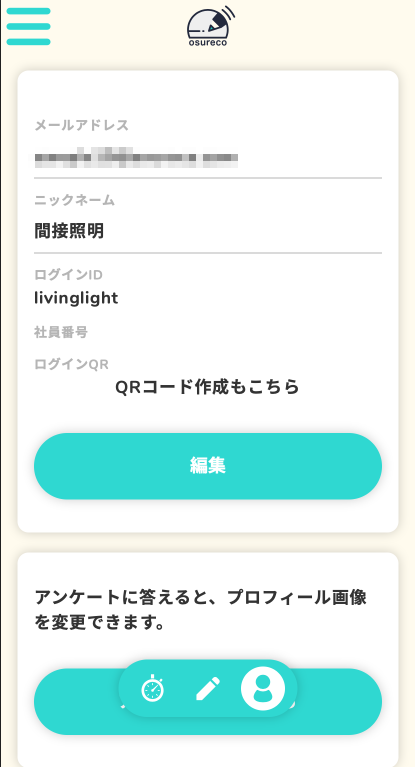
「オプション QRコード作成」を開き、Event名とKeyを入力します。
Event名はIFTTTのEvent Nameでも入力するものと同一、ここでは「appliancesON」
Keyの取得はIFTTTのwebhooks設定からコピーします。
取得方法の記事はこちらから
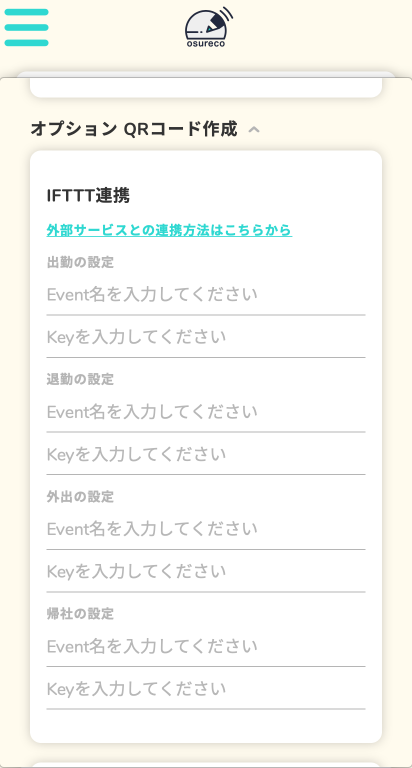
全ての家電アカウントに対して同じ設定をしていきます。
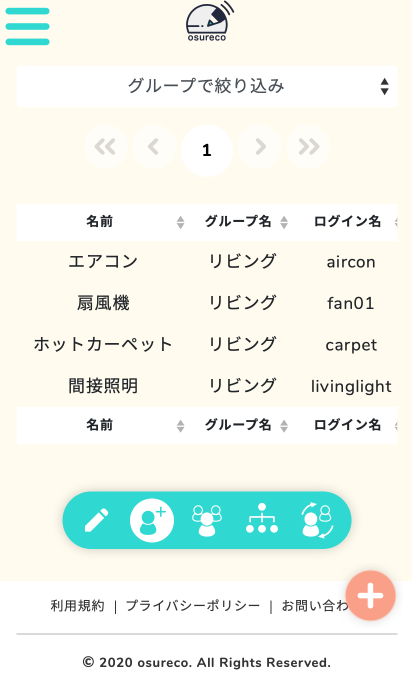
出来たらIFTTTの設定に移ります。
IFTTTの設定
画面に表示されている「Create」を押します。
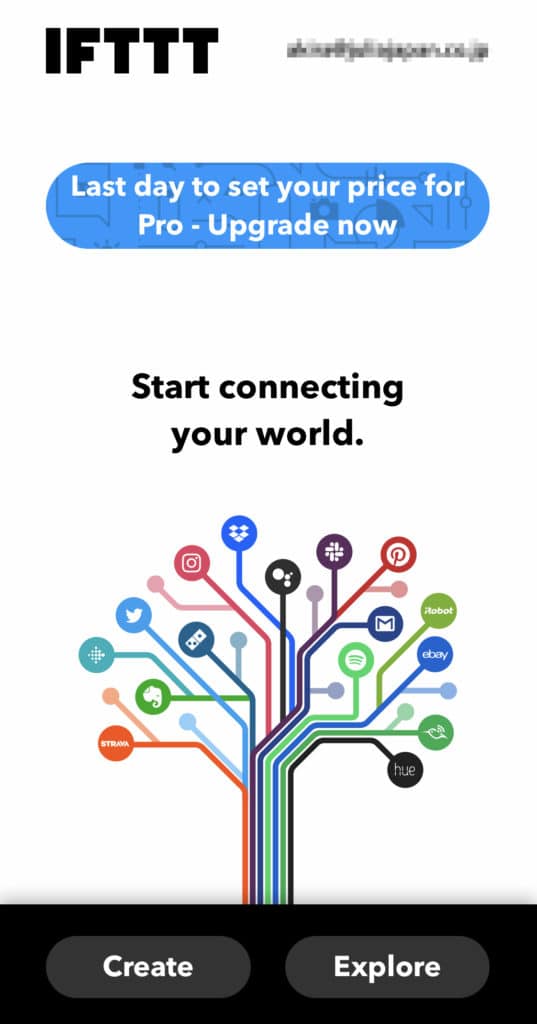
「If This Add」を押します。
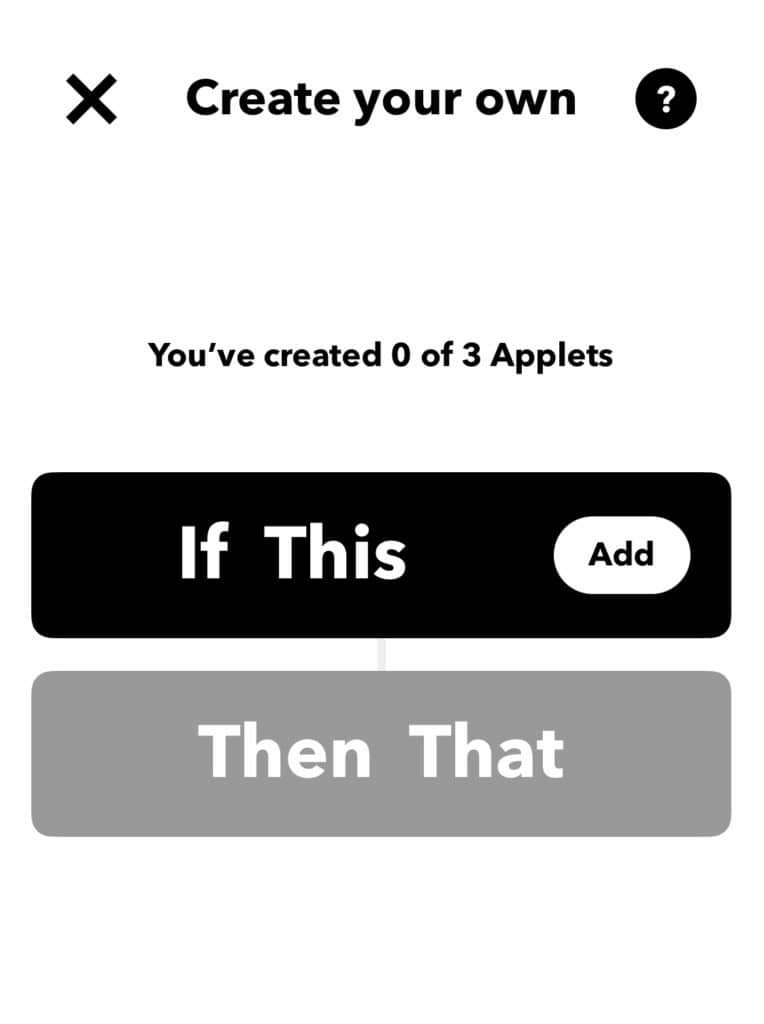
アプリ一覧画面と検索窓が表示されるので検索窓に「Webhooks」と入力するとwebhooksが絞り込まれるのでそれを選択します。
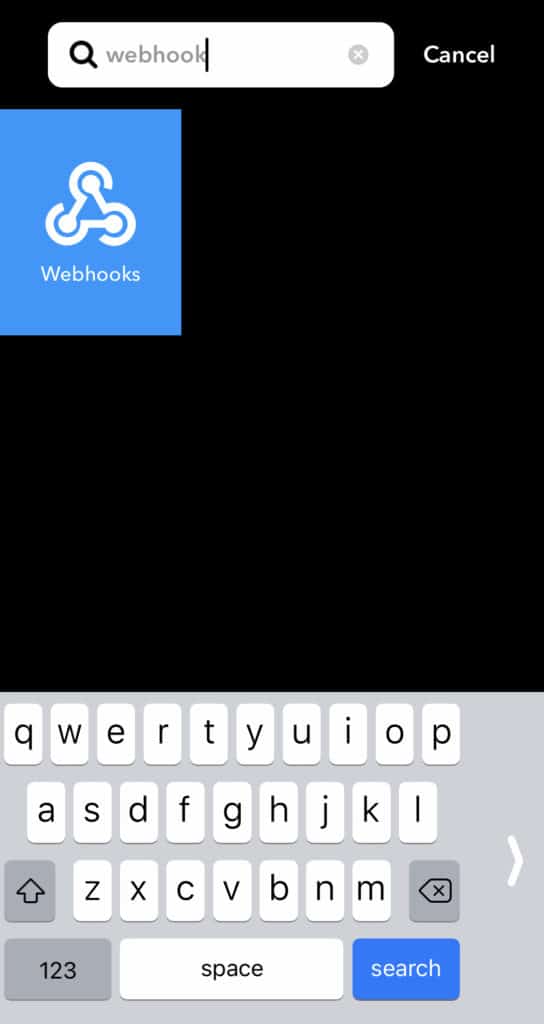
Choose a trigger の画面が表示され、「Receive a web request」が選択できるのでこれを選択します。
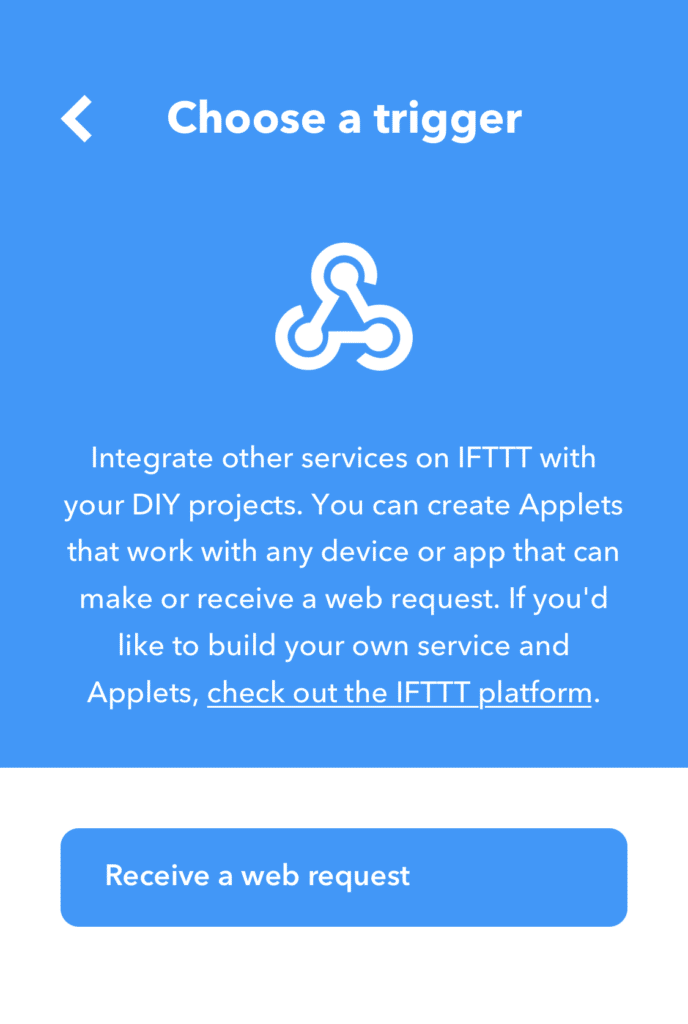
Event Nameの入力欄が出てくるので、ここに先ほど決めたイベント名「appliancesON」を入力します。
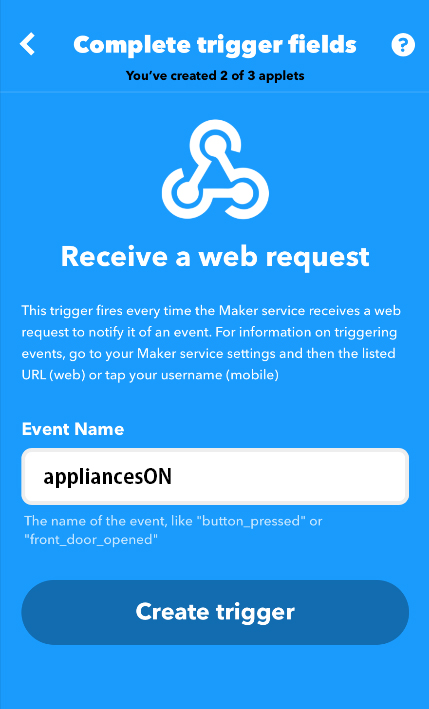
次に「Then That Add」が出てくるのでこれを押します。
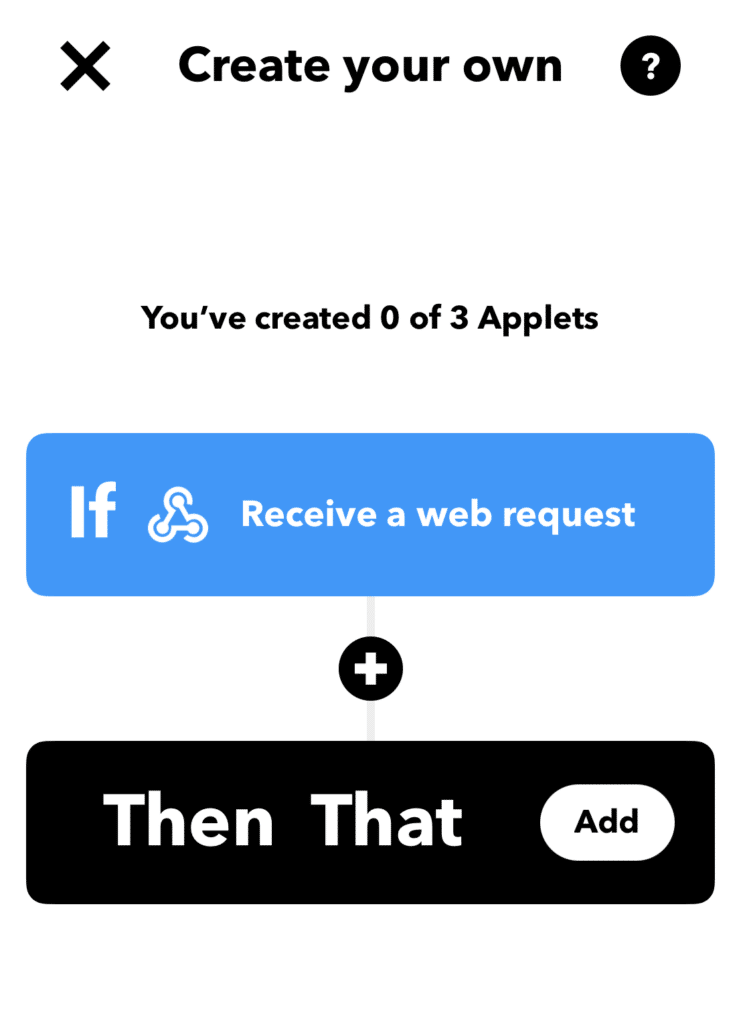
それぞれの家電にあったアプリの選択
検索窓に連携させるアプリ名を入力して探します。
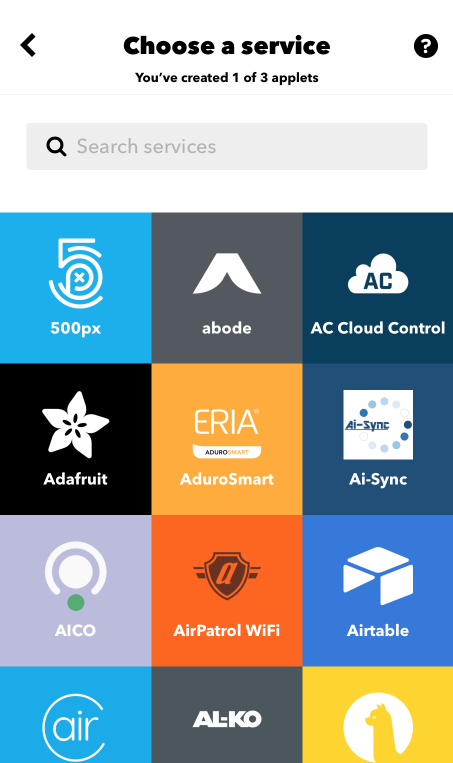
リビングの間接照明がPhilips Hueの場合は「Turn on lights」に進みます。
製品例はこちら↓
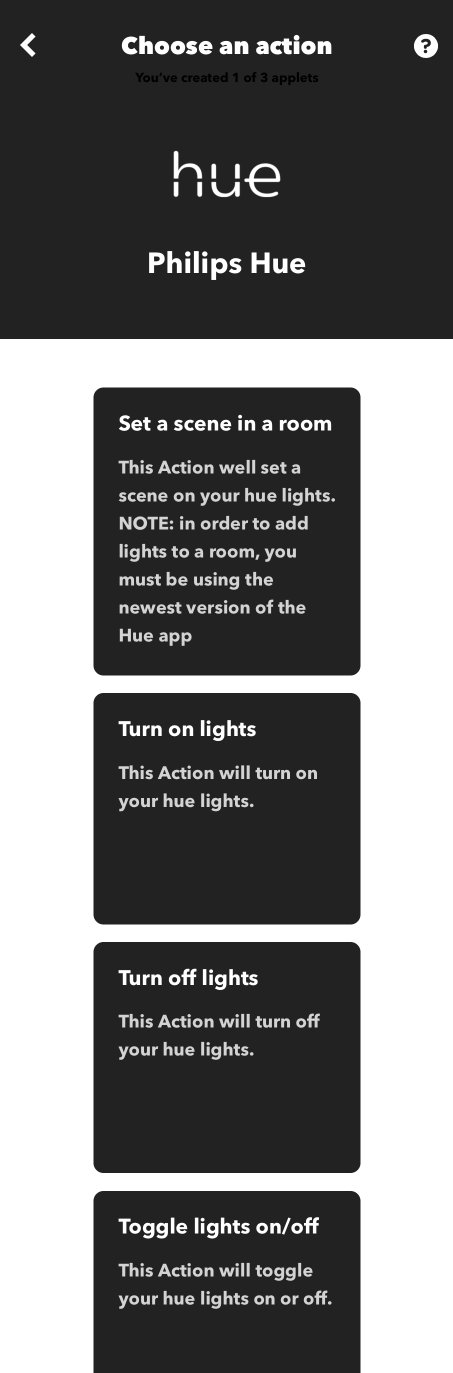
扇風機がSmart Lifeの場合は「Turn on」に進みます。
製品例はこちら↓
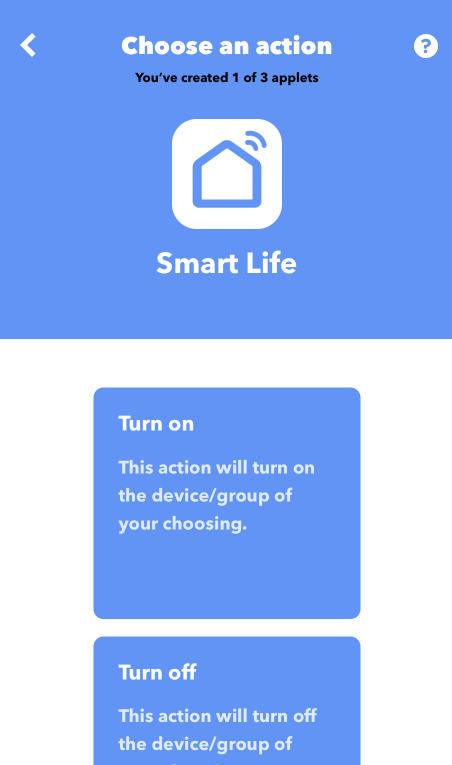
ホットカーペットにはスマート電源でTP-Link製のものを使用している場合はここから「Turn on」に
製品例はこちら
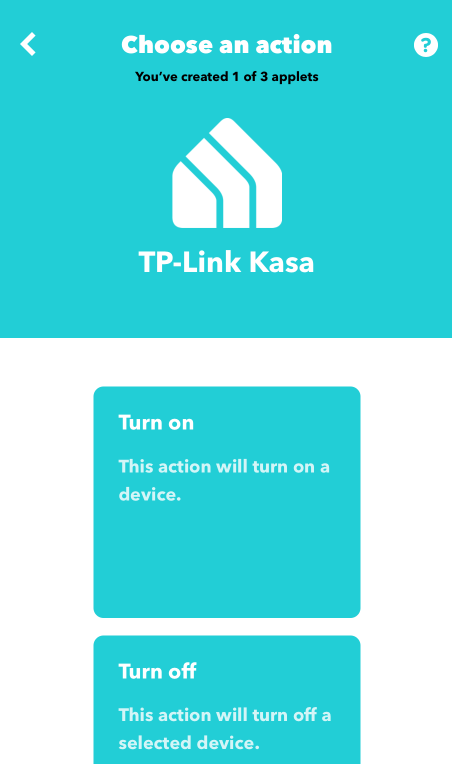
エアコンの操作にRATOC Remocenを使っている場合はこちらですが電源のON/OFFしか出来ません。
製品例はこちら↓
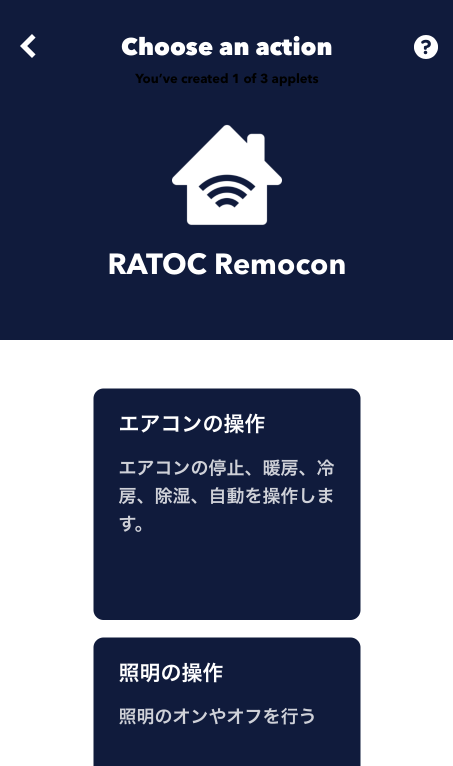
その他にもスマートコンセントやお掃除ロボットも同じ手順になります。
Merossの場合は「Turn on」
製品例はこちら↓
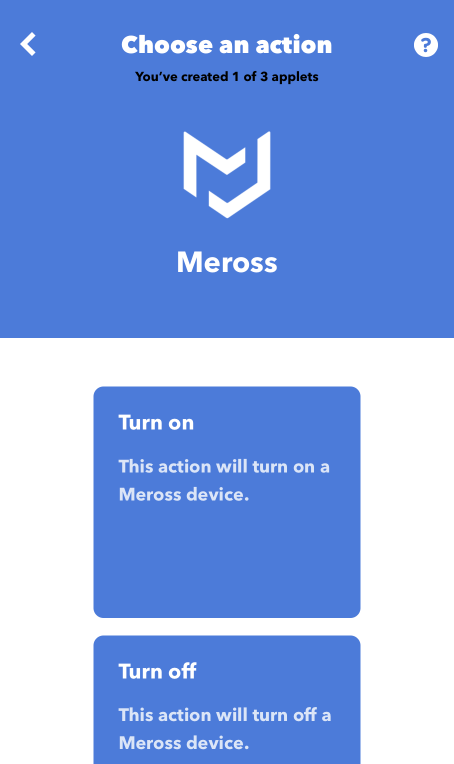
ルンバ等のiRobot製お掃除ロボットの場合は「Start robot」
製品はこちら↓
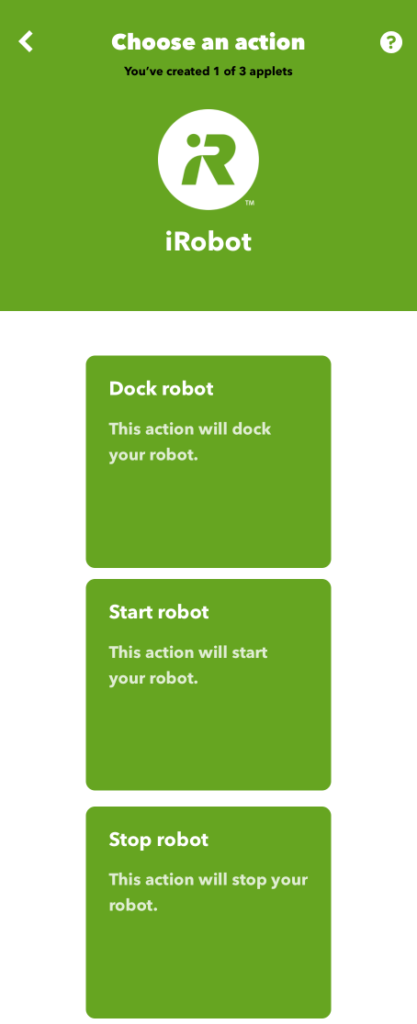
これ以外にもIFTTTに対応した製品であれば全てON、OFFのコントロールが可能です。
家電の集中コントロールセンター
それぞれの家電にわかりやすいアイコンを設定し、共用端末も設定してタブレットをリビングや寝室に設置すると、以下のキャプチャの様に家電の集中コントロールをさせる端末として表示することが出来ます。
タブレットに表示した場合
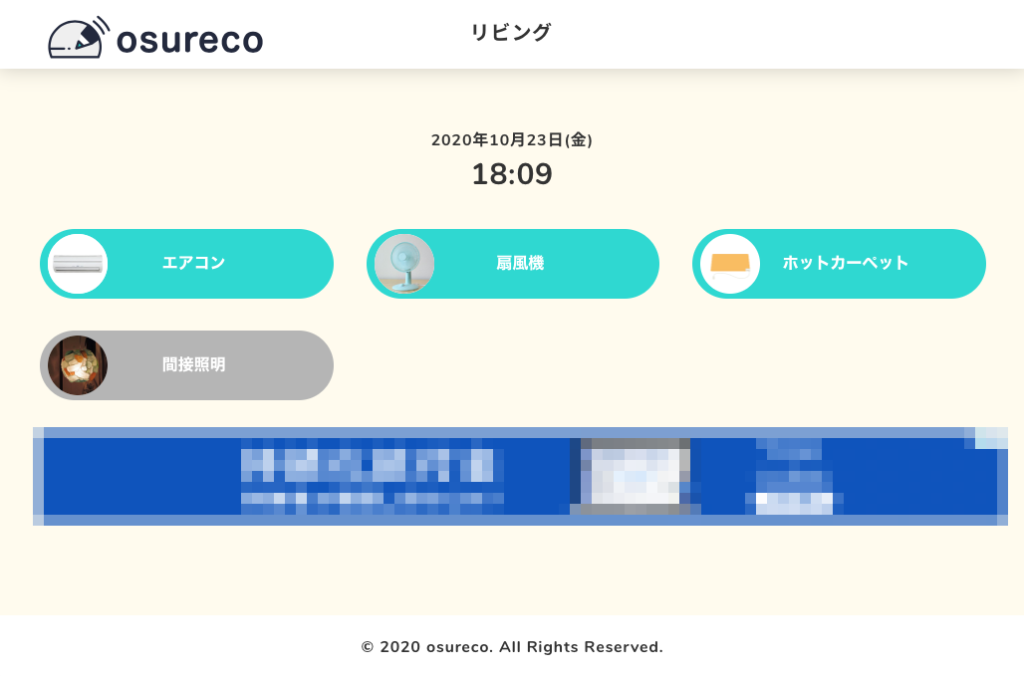
スマホに表示した場合

電源OFFの説明は省略していますが、退勤をOFFと考えEvent名を例えば「appliancesOFF」とし、IFTTTのEvent nameを「appliancesOFF」で設定すれば電源OFFの操作になります。